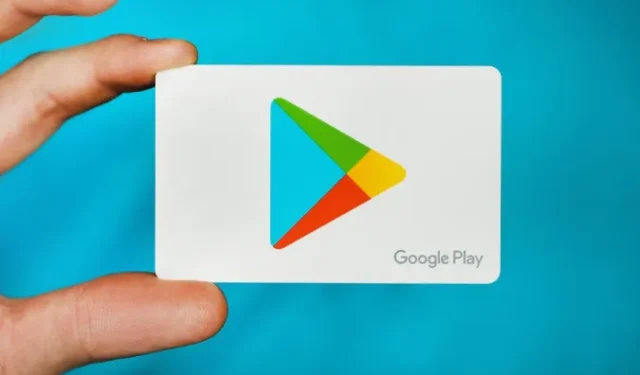
Har du problemer med kjøp i appen? Enten du ikke kan abonnere på den profesjonelle versjonen av noen app eller elementene dine i spillet ikke blir lagt til kontoen din, her er alt du kan gjøre for å fikse kjøp i appen på Android-telefonen eller -nettbrettet ditt.
Identifiser problemet
La oss først sjekke hva som forårsaker problemet. Dette vil tillate oss å feilsøke problemet direkte.
Start med å sjekke betalingsmåten som brukes av appen. De fleste apper bruker Play Stores betalingsmåte. Noen av dem har imidlertid sin egen betalingsmetode eller et tredjepartsalternativ.
- Prøv å foreta et kjøp i appen på en annen app. Hvis det fungerer bra, er problemet med selve den originale appen.
- Hvis andre apper fungerer bra, er problemet med betalingsmåten din, som kan være Play Store eller en hvilken som helst annen tjeneste i henhold til appen.
- hvis betalingsmåten dukker opp, men du ikke kan fullføre betalingen, kan problemet være med bankkontoen din.
La oss starte med noen enkle trinn:
1. Tving stopp og omstart
Noen ganger kan omstart av appen løse problemet. Lukk appen og fjern den fra listen over nylige apper. Sjekk nå om problemet er løst. Hvis ikke, prøv å tvinge appen før du åpner den igjen.
- For å tvinge stopp, åpne Innstillinger > Apper og velg appen.
- Trykk her på alternativet Force stop .
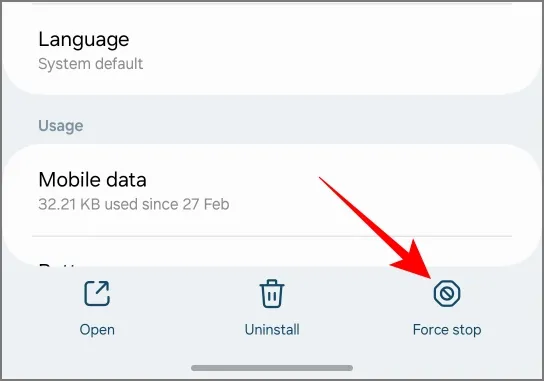
Start appen på nytt og sjekk om problemet er løst.
2. Tøm bufferen
Apper lagrer hurtigbuffer for å gjøre oppgavene raskere i appen ved å beholde noen sider, funksjoner osv. i minnet. Men hvis disse dataene er ødelagt, kan det føre til at enkelte funksjoner ikke fungerer etter hensikten. Slik tømmer du appens cache. Du kan gjenta det samme for Play Butikk-appen.
- Gå til Innstillinger > Apper og velg appen eller Play Butikk.
- Trykk på Lagring og hurtigbuffer og deretter Tøm buffer .
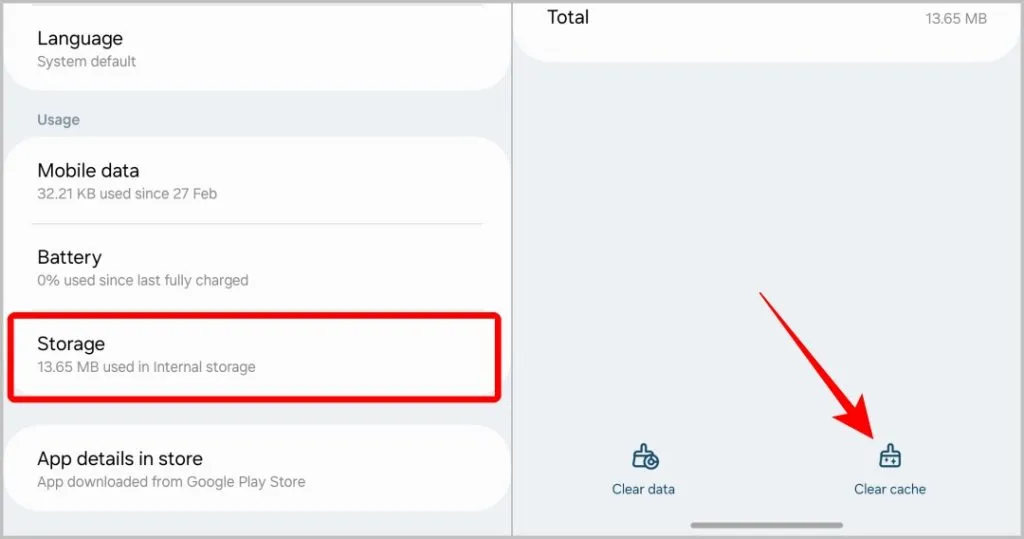
3. Se etter nettverkstilkobling
Betaling kan ikke gjøres uten internettforbindelse. Du vil se en melding som sier Ingen Internett-tilkobling hvis du ikke er koblet til noe nettverk.
Men problemet oppstår når nettverket er tregt. Betalingssiden prøver å laste inn, men det kan ta lang tid. Så sjekk om problemet er med nettverkstilkoblingen og hastigheten.
4. Sjekk dato og klokkeslett
Appen, betalingsmåten og til og med banken bruker dato og klokkeslett på enheten din som et av tiltakene i sikkerhetssjekklisten. Hvis dato og klokkeslett ikke stemmer overens med posisjonen din, kan appen blokkere enkelte funksjoner, og betalingsmåten kan mislykkes med en feilmelding.
- Gå til Innstillinger > Dato og klokkeslett på telefonen .
- Slå på automatisk dato og klokkeslett og automatisk tidssone hvis de er av.
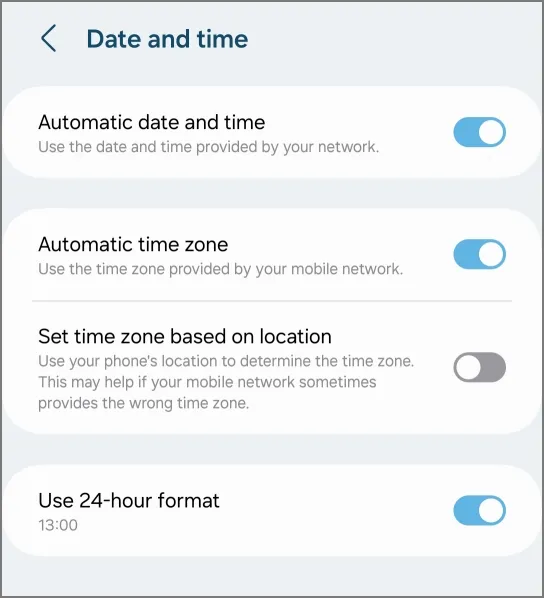
Vent noen minutter og sjekk om du kan foreta kjøp i appen. Hvis du ikke finner innstillingene, søk etter «dato og klokkeslett» i Innstillinger-appen.
5. Se etter oppdateringer
Hvis det er feil som forårsaker betalingsproblemer i Play-butikken, kan det allerede være en oppdatering som fikser det. Så se etter appoppdateringer i Play-butikken.
For å oppdatere en app,
- Åpne Play Store og søk etter appen.
- Se etter tilgjengelige oppdateringer på den appsiden.
For å oppdatere Play Butikk, åpne Play Butikk-appen,
- Trykk på profilbildet ditt øverst til høyre, og velg Innstillinger .
- Trykk nå på Om- alternativet.
- I rullegardinmenyen skal du se alternativet Oppdater Play Store under Play Store-versjonen, trykk på det.
Du kan også sjekke om det er noen oppdateringer for Android OS.
6. Betalingsalternativet er utilgjengelig
På Betalingssiden kan det være flere årsaker til at du ikke kan velge et betalingsalternativ.
For abonnementer vil noen betalingsmåter ikke fungere siden de ikke støtter automatiske månedlige betalinger. Google vil varsle deg med meldingen «Utilgjengelig for abonnementer» under betalingsmåten.
Det kan også bety at kortet trenger verifisering. Gå til Google Pay-nettstedet og sjekk fanen Betalingsmåter . Denne bekreftelsen er nødvendig hvis Google oppdager en mistenkelig betaling.
Besøk: Google Pay
Et utløpt kort kan også være problemet. Du kan oppdatere kortdetaljene på Google Pay-nettstedet, gå til Betalingsmetoder og velge Fix- alternativet.
Uansett vil Google nevne hvorfor det spesifikke betalingsalternativet ikke er tilgjengelig.
7. Utilstrekkelige midler
Noen betalingsmetoder kan ikke varsle deg på riktig måte om at du ikke har nok midler til betalingsalternativet du har valgt. Sjekk kontosaldoen din for å sikre at du har nok til å fullføre kjøpet.
8. Kan ikke få OTP
Noen betalingsmåter trenger OTP for å fullføre betalingen. Selv om det kan være en sjanse for at serveren ikke sender deg OTP for å fullføre betalingen, kan problemet også være på din side. Sjekk om problemet er med tekstmeldingene dine eller om du har problemer med OTP.
9. Sjekk om betalingen allerede er fullført
Det er en god sjanse for at betalingen din gikk gjennom uten å vise en suksessmelding.
- For å sjekke, åpne Play-butikken og trykk på profilbildet ditt.
- Gå til Betalinger og abonnementer > Budsjett og historikk , og se om betalingen er oppført.
Hvis appen bruker en annen betalingsmetode som Paypal, kan du også sjekke innstillingene.
10. Kontakt apputvikleren
Hvis du fortsatt ikke får tilgang til funksjonen eller produktet etter et vellykket kjøp, kontakt apputvikleren.
- Åpne app-siden i Play-butikken.
- Rull ned til App Support , og du finner deres e-postadresse, adresse og nettside.
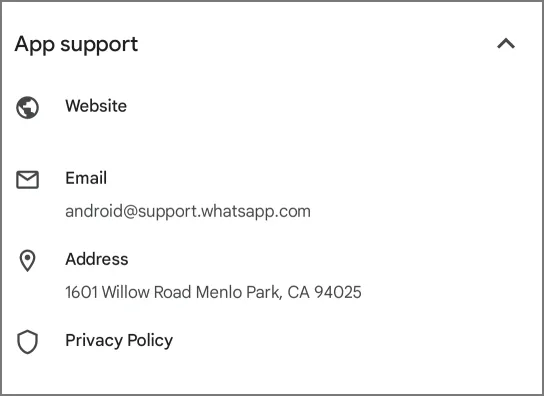
De fleste apper har også en tilbakemeldingsside der du kan forklare problemet, spesielt hvis du tror det kan være en feil.


Legg att eit svar